Что такое IMAP и POP?
Outlook для Microsoft 365 Outlook для Microsoft 365 для Mac Outlook 2021 Outlook 2021 для Mac Outlook 2019 Outlook 2019 для Mac Outlook 2016 Outlook 2016 для Mac Outlook 2013 Office для бизнеса Администратор Microsoft 365 Outlook.com веб-приложение Outlook Web App для Office 365, предоставляемое 21Vianet Outlook 2010 Outlook 2007 Outlook для Mac 2011 Новое приложение Outlook для Windows Почта Outlook для Windows 10 Еще…Меньше
IMAP и POP — это два метода доступа к электронной почте. Рекомендуется использовать IMAP, если вам требуется проверять почту с нескольких разных устройств (например, телефона, ноутбука и планшета).
IMAP
IMAP обеспечивает вам доступ к электронной почте с любого устройства, где бы вы при этом ни находились. Когда вы читаете почтовое сообщение с помощью IMAP, оно не скачивается и не сохраняется на вашем компьютере — вы просто читаете его из службы электронной почты.
IMAP скачивает сообщение, только когда вы его щелкаете, и вложения не скачиваются автоматически. Так вы сможете проверять сообщения гораздо быстрее, чем с помощью POP.
POP
POP связывается с вашей службой электронной почты и скачивает из нее все новые сообщения. После скачивания на компьютер с Windows или Mac OS сообщения удаляются из почтовой службы. Это значит, что после скачивания почтового сообщения к нему можно обращаться только с того же компьютера. Если вы попытаетесь обратиться к сообщению с другого устройства, ранее скачанные сообщения будут недоступны.
Отправленная почта хранится локально на компьютере с Windows или Mac OS, а не на почтовом сервере.
Многие поставщики услуг Интернета предоставляют учетные записи электронной почты, которые используют POP.
Учетные записи веб-почты или почтовые приложения
Gmail, Outlook.com, Hotmail.com и iCloud — это веб-почта. Вход в учетную запись веб-почты выполняется в Интернете.
Если у вас есть компьютер с Windows или Mac OS, то для управления электронной почтой вы, вероятно, используете программу типа Outlook, Apple Mail или Thunderbird. Outlook, Apple Mail и Thunderbird — это приложения для электронной почты: программы, устанавливаемые на компьютере для управления электронной почтой. Они взаимодействуют с почтовыми службами, такими как Gmail или Outlook.com, получая и отправляя почту.
В почтовое приложение вы можете добавить любую учетную запись электронной почты, чтобы управлять ею оттуда. Например, вы можете добавить в приложение Outlook или Apple Mail учетные записи веб-почты (Gmail, Outlook.com, Hotmail.com, AOL и Yahoo) и почтовые учетные записи, предоставленные вашей организацией.
Добавление учетных записей веб-почты в почтовые приложения, такие как Outlook, Apple Mail, Thunderbird
Когда вы добавляете учетную запись электронной почты в почтовое приложение, оно пытается настроить доступ методом IMAP без вашего участия.
Трудности, которые могут при этом возникать у почтового приложения, обычно связаны с тем, что учетная запись настроена для доступа методом POP. В этом случае необходимо перейти к поставщику электронной почты и узнать имя его POP- и SMTP-сервера, чтобы можно было ввести сведения в почтовое приложение. Эти сведения обычно выглядят как-то так:
-
Сервер входящей почты (IMAP): imap.<имя службы
>.com -
Сервер входящей почты (POP): pop.
 <имя службы>.com
<имя службы>.com -
Сервер исходящей почты (SMTP): smtp.<имя службы>.com
См. также
Настройка POP, IMAP и SMTP для Outlook.com
Параметры POP и IMAP для Outlook в Office 365 для бизнеса
Основы синхронизации: что можно и нельзя синхронизировать
Как создать корпоративную почту | REG.RU
Электронная почта уже давно стала неотъемлемой частью жизни интернет-пользователя. На неё мы получаем личные сообщения, уведомления, рекламу и новости. Наряду с личной — набирает популярность корпоративная почта. Обычно для личных целей мы используем адрес вида [email protected] или ivanov@mail. ru. Для email компании хочется выбрать имя, которое будет дублировать наименование организации. За основу названия электронного ящика компании можно взять свой домен. В этой статье мы расскажем, как создать почту со своим доменом.
ru. Для email компании хочется выбрать имя, которое будет дублировать наименование организации. За основу названия электронного ящика компании можно взять свой домен. В этой статье мы расскажем, как создать почту со своим доменом.
Корпоративная почта ― это электронная почта, которая размещается на домен компании и используется только в рамках организации. Корпоративная электронная почта может иметь вид имя@домен, где: имя ― это имя сотрудника или отдела, домен ― доменное имя организации.
Например, в компании REG.RU есть email для связи с PR-отделом — [email protected].
Для чего используют корпоративную почту
Как сделать почту со своим доменом
- Коммуникации с клиентами. Можно создать единую почтовую систему для общения с клиентами. Внутри этой системы могут быть общие настройки шаблонов и контактов, которые помогут ускорить процесс ответа клиенту. Также в общей системе легче отслеживать количество обращений, качество ответов и т.
 д.
д. - Создание рабочей почты для сотрудников. У многих людей есть личный email. Чтобы не смешивать работу и личные дела, пользователи заводят ещё один ящик. Когда у компании есть корпоративный почтовый ящик, решается два важных момента. Во-первых, рабочая почта настраивает сотрудника на рабочий лад и позволяет чувствовать себя частью команды. Во-вторых, она помогает контролировать настройки почты, особенно это касается настроек безопасности.
- Создание общего файлообменника для сотрудников. Можно открывать или ограничивать доступ к ресурсам компании по домену. Это увеличивает защищённость данных.
- Контроль активности подчиненных. Корпоративный аккаунт позволяет отслеживать активность сотрудников. Особенно это актуально для тех отделов, которые занимаются ответами на вопросы клиентов.
Преимущества корпоративной почты
- Запоминаемость бренда. Даже если человек не открыл письмо, он может увидеть название компании. Когда человек часто встречает одно и то же название, это способствует его запоминанию.

- Лояльность пользователей. Пользователи с большим доверием относятся лояльнее к рассылкам с официального email организации, поэтому вероятность, что письмо откроют, в разы выше.
- Письма реже попадают в спам. При создании корпоративной почты прописываются SPF и DKIM-записи. Благодаря им почтовые программы не расценивают письма как спам. Таким образом, письмо от организации, отправленное с корпоративной почты, потенциально может увидеть больше людей, чем письмо, отправленное с публичного домена.
- Безопасность. Электронная почта часто подвергается атакам злоумышленников, так как в ней хранятся не только документы, но и множество рабочих переписок с конфиденциальной информацией. Для личных электронных почтовых ящиков дополнительные настройки безопасности не предусмотрены или для их установки нужны определённые знания. Для настройки корпоративной почты предлагается больше параметров безопасности и их настройкой может заняться специалист.
- Защита клиентов от обращений злоумышленников.
 Не только телефонные мошенники могут притворяться сотрудниками известных организаций. Мошенническое письмо тоже может ввести в заблуждение. Если у компании есть свой email, то клиент уже не поверит письму, которое пришло с непривычного адреса.
Не только телефонные мошенники могут притворяться сотрудниками известных организаций. Мошенническое письмо тоже может ввести в заблуждение. Если у компании есть свой email, то клиент уже не поверит письму, которое пришло с непривычного адреса.
Сервисы для настройки корпоративной почты
Для создания почты организации используют два вида сервисов:
- почта на домене,
- создание своего почтового сервера.
Создание почтового сервера ― сложный и затратный способ настройки. Он может подойти большим компаниям с тысячами пользователей. Подробнее об этом читайте в статье Что такое почтовый сервер и зачем он нужен.
Самый распространённый способ ― почта на домене. Вы можете заказать почту на домене в REG.RU или создать в Яндекс.Почта, Mail.ru и G Suite. Рассмотрим эти сервисы подробнее.
Почта REG.RU
Почта REG.RU — это услуга для создания корпоративной почты. В ее рамках вы можете создавать и управлять почтовыми ящиками через панель ISPmanager. После создания электронных адресов вы можете настроить почтовый клиент и пользоваться им для обмена письмами.
После создания электронных адресов вы можете настроить почтовый клиент и пользоваться им для обмена письмами.
Преимущества:
- нет ограничений на количество пользователей,
- нет рекламы в интерфейсе,
- защита от спама,
- круглосуточная техническая поддержка,
- возможность импорта почтовых ящиков внутри панели управления,
- низкая стоимость относительно популярных почтовых сервисов.
Яндекс.Почта
Яндекс.Почта ― сервис для написания, отправки и получения электронных писем от компании Яндекс. В нём предлагается до 1000 пользователей.
Преимущества:
- высокий уровень распознавания спама,
- поддерживает десятки языков (русский, английский, татарский, азербайджанский, армянский, казахский и др.),
- встроенный антивирус с высокой защитой,
- кастомизация интерфейса.
Google Workspace
Google Workspace ― это большой выбор облачных приложений Google для бизнеса. Он включает в себя: Google Документы, Таблицы и Презентации, Hangouts (мессенджер и звонки) и Google Calendar и другие сервисы Google.
Он включает в себя: Google Документы, Таблицы и Презентации, Hangouts (мессенджер и звонки) и Google Calendar и другие сервисы Google.
Преимущества:
- множество дополнений для работы с документами,
- хорошая интеграция с облачными технологиями,
- менее зависим от блокировок,
- возможность совместной работы с документами.
Mail.ru для бизнеса
Mail.ru для бизнеса ― это российский сервис, который позволяет создать до 5000 адресов сотрудников на домене.
Преимущества:
- широкие возможности кастомизации,
- ориентация на российского пользователя,
- простой дизайн и настройки,
- есть функция создания рассылок и сервисы для опросов,
- возможность настройки автоответов.
Выбор почтового сервиса зависит от количества пользователей и потребностей компании. Если у вас в приоритете почта как многофункциональная платформа для работы сотрудников, то лучше выбрать расширенную версию.
Как сделать корпоративную почту на своем домене
Как сделать почту на своем домене
Чтобы почта компании работала корректно, нужно настроить её. Если вы хотите создать почту на домене в сервисах Яндекс.Почта, Mail.ru или G Suite, используйте инструкции:
- Как подключить Яндекс.Почту,
- Как подключить Google Workspace,
- Как подключить «Mail.ru для бизнеса».
Чтобы заказать почту Рег.ру, используйте инструкцию Как заказать услугу «Почта Рег.ру»
Если рассматривать общий алгоритм, как создать доменную почту, то надо выполнить 5 шагов:
Шаг 1. Подключить домен. Зайдите в свою учётную запись почтового сервиса, введите доменное имя и подключите его.
Шаг 2. Добавить MX-запись
 Эту запись можно добавить как в личном кабинете, так и в панели управления хостинга или VPS. Всё зависит от DNS-серверов, которые указаны для домена:
Эту запись можно добавить как в личном кабинете, так и в панели управления хостинга или VPS. Всё зависит от DNS-серверов, которые указаны для домена:- ns1.reg.ru и ns2.reg.ru,
- ns1.hosting.reg.ru и ns2.hosting.reg.ru,
- ns5.hosting.reg.ru и ns6.hosting.reg.ru.
Шаг 3. Добавить SPF-запись. Она добавляется в поле TXT-запись и имеет вид v=spf1… Например, v=spf1 ip4:123.123.123.123 a mx include:_spf.hosting.reg.ru include:_spf.google.com ~all, где 123.123.123.123 ― IP-адрес вашего сервера. Узнать IP-адрес можно в панели управления хостинга или VPS. Точную запись предоставит почтовый сервис. Эта запись снижает вероятность попадания ваших писем в спам.
Шаг 4. Добавить DKIM
. Она добавляется в поле TXT-запись и имеет вид v=DKIM1… При создании DKIM используйте инструкции для вашего почтового сервиса:- почта REG.RU,
- Яндекс.Почта,
- почта Mail.ru.
Шаг 5. Добавить пользователей. На этом шаге нужно добавить список пользователей, которые смогут работать в корпоративной почте.
На этом шаге нужно добавить список пользователей, которые смогут работать в корпоративной почте.
Готово, теперь вы знаете, как сделать доменную почту.
Мы рассмотрели основные сервисы, которые позволяют сделать почту для бизнеса. На самом деле, их намного больше. Они предоставляют разные интерфейсы и функции, которые отличаются ценой, поэтому можно выбрать программу на свой вкус и кошелёк. Главное — точно понимать цель создания ящика.
Помогла ли вам статья?Да
раз уже помогла
Что такое групповая электронная почта? — Gaggle Mail
Что такое групповая электронная почта?
Электронная почта проста для понимания — у вас есть адрес электронной почты, на который любой может отправить вам сообщение.
Групповая электронная почта не намного сложнее.
У группы есть адрес электронной почты, и всякий раз, когда электронное письмо отправляется на этот адрес, все в группе получают электронное письмо. Довольно просто.
Провайдер групповой электронной почты (например, Gaggle Mail) — это просто служба, которая дает вам возможность вести список людей в группе и обрабатывает получение и пересылку электронных писем, отправленных в список.
Зачем использовать групповую электронную почту?
Когда дело доходит до цифровой связи, электронная почта является низшим общим доминантом. Когда вы создаете новую группу с разнообразным составом, вы не запрашиваете у всех никнейм в Твиттере или имя в Snapchat, вы запрашиваете их адреса электронной почты. Сделанный.
Тысячи организаций, от небольших местных команд по боулингу, киберспортивных лиг, ассоциаций жителей, покерных групп до крупных международных ассоциаций. Все они используют электронную почту, чтобы оставаться на связи, договариваться о следующей встрече и обсуждать текущие дела.
Программы электронной почты, такие как Apple Mail и Outlook, как правило, не являются лучшими инструментами для отправки сообщений группам, поскольку они заставляют вас вести список вручную. Без каких-либо возможностей отслеживания многие группы и организации столкнутся с различными ограничениями или будут по-прежнему вручную управлять утомительными деталями. Это когда приходит групповое электронное письмо.
Возможность централизованно управлять членством в вашей группе — настоящее благо. Каждый всегда знает, куда отправить сообщение, если он хочет связаться со всеми, кто в данный момент находится в группе. Если десять человек присоединятся к группе или двадцать человек покинут группу, это не имеет значения, вы просто отправляете электронное письмо на адрес своей группы. Вам также не нужно беспокоиться о том, что кто-то не нажмет «Ответить всем», поскольку есть только один адрес, который можно использовать, и вы не ошибетесь.
Начало работы14-дневная бесплатная пробная версия, кредитная карта не требуется
Каковы преимущества групповой электронной почты?
Помимо удобного управления членами группы, использование группового списка адресов электронной почты имеет и другие преимущества.
Архивирование сообщений
Они могут архивировать все ваши сообщения и сделать их доступными для мгновенного поиска, чтобы у вас всегда была запись того, что было сказано. Это особенно полезно при работе с более структурированными группами, например. протоколы заседаний клуба.
Возможности отслеживания
Служба группового списка адресов электронной почты также может помочь с доставкой сообщений. Они могут отслеживать, что доставляется, а что нет, а затем предупреждать администраторов группы, чтобы они дважды проверяли адреса участников или заставляли участников проверять свои папки со спамом.
Единая точка контакта
Всем, кто не входит в компанию или группу, может быть сложно найти лучший способ связаться с вами. Направление электронных писем в групповой почтовый ящик может помочь людям оставаться в курсе дел, а людям, пытающимся связаться с вами, сделать это более эффективно. Это позволяет гарантировать, что разговоры всегда направлены на лучшего человека внутри вашей компании по каждому вопросу, чтобы дать ответ.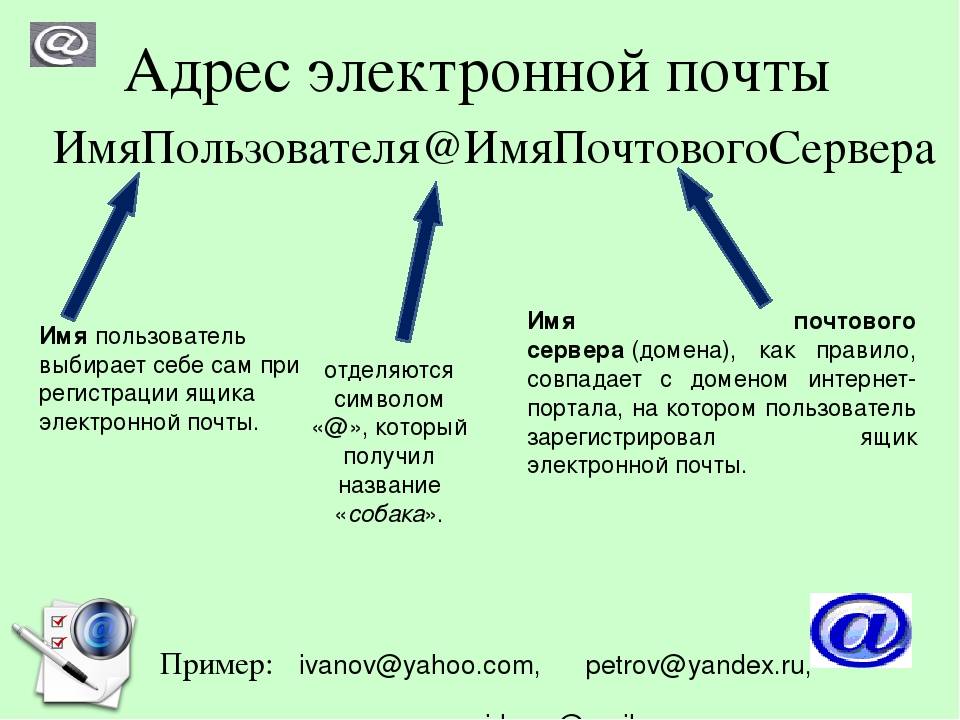
Прозрачность внутри группы
Еще одним большим преимуществом групповой электронной почты является прозрачность: если вы делитесь электронной почтой, вся имеющаяся у вас информация доступна всем в списке, что позволяет избежать разочарования, которое может возникнуть из-за отсутствия видимости. Особенно полезно, если есть новый член группы, которому нужно быть в курсе того, что происходит.
Простота управления
Хороший поставщик списков адресов электронной почты также позволяет членам подписаться непосредственно в списке через Интернет. Затем выделенная ссылка может быть распространена среди широкой группы людей, которые могут решить присоединиться к группе или нет.
Поставщики списков адресов электронной почты должны быть прозрачными для участников, которых они обслуживают, и должны предоставлять администраторам групп возможность легко управлять списком.
Все эти качества и функции делают управление групповым списком адресов электронной почты очень простым; добавление/удаление участников, отслеживание доставляемости, поиск старых сообщений, настройка внешнего вида сообщения.
С Gaggle Mail все очень просто.
Начало работы14-дневная бесплатная пробная версия, кредитная карта не требуется
Что такое IMAP и POP?
Outlook для Microsoft 365 Outlook для Microsoft 365 для Mac Outlook 2021 Outlook 2021 для Mac Outlook 2019 Outlook 2019 для Mac Outlook 2016 Outlook 2016 для Mac Outlook 2013 Администратор Microsoft 365 Outlook.com Outlook Web App для Office 365 под управлением 21Vianet Outlook 2010 Outlook 2007 Outlook для Mac 2011 Новый Outlook для Windows Outlook Mail для Windows 10 Больше…Меньше
IMAP и POP — это два метода доступа к электронной почте. IMAP — это рекомендуемый метод, когда вам нужно проверить электронную почту с нескольких разных устройств, таких как телефон, ноутбук и планшет.
IMAP
IMAP позволяет получить доступ к электронной почте, где бы вы ни находились, с любого устройства. Когда вы читаете сообщение электронной почты с помощью IMAP, вы на самом деле не загружаете и не сохраняете его на своем компьютере; вместо этого вы читаете его из службы электронной почты. В результате вы можете проверять почту с разных устройств, в любой точке мира: с телефона, компьютера, компьютера друга.
В результате вы можете проверять почту с разных устройств, в любой точке мира: с телефона, компьютера, компьютера друга.
IMAP загружает сообщение только при нажатии на него, а вложения не загружаются автоматически. Таким образом, вы сможете проверять свои сообщения намного быстрее, чем POP.
ПОП
POP работает, связываясь с вашей службой электронной почты и загружая с нее все ваши новые сообщения. Как только они загружаются на ваш ПК или Mac, они удаляются из службы электронной почты. Это означает, что после того, как электронная почта загружена, к ней можно получить доступ только с помощью того же компьютера . Если вы попытаетесь получить доступ к своей электронной почте с другого устройства, ранее загруженные сообщения не будут вам доступны.
Отправленная почта хранится локально на вашем ПК или Mac, а не на почтовом сервере.
Многие интернет-провайдеры (ISP) предоставляют вам учетные записи электронной почты, использующие протокол POP.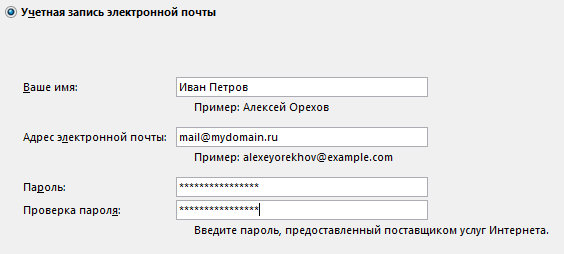
Учетные записи веб-почты и почтовые приложения
Если вы использовали Gmail, Outlook.com, Hotmail.com или iCloud, значит, вы использовали веб-почту . Чтобы получить доступ к своей учетной записи веб-почты, вы подключаетесь к Интернету и входите в свою учетную запись электронной почты.
Если у вас есть ПК или Mac, вы, вероятно, использовали для управления электронной почтой такие программы, как Outlook, Apple Mail или Thunderbird. Outlook, Apple Mail и Thunderbird — это почтовые приложения : программы, которые вы устанавливаете на свой компьютер для управления электронной почтой. Они взаимодействуют со службой электронной почты, такой как Gmail или Outlook.com, для получения и отправки электронной почты.
Вы можете добавить любую учетную запись электронной почты в свое почтовое приложение, чтобы оно могло управлять вашей электронной почтой. Например, вы можете добавить учетные записи веб-почты — Gmail, Outlook. com, Hotmail.com, AOL и Yahoo — в приложение Outlook или Apple Mail для управления электронной почтой, а также можете добавить рабочие учетные записи электронной почты.
com, Hotmail.com, AOL и Yahoo — в приложение Outlook или Apple Mail для управления электронной почтой, а также можете добавить рабочие учетные записи электронной почты.
Добавление учетных записей веб-почты в почтовые приложения, такие как Outlook, Apple Mail, Thunderbird
Когда вы добавляете свою учетную запись электронной почты в почтовое приложение, оно обычно пытается настроить ее с доступом по протоколу IMAP без вашего участия.
Если приложение электронной почты не может добавить вашу учетную запись электронной почты, обычно это связано с тем, что учетная запись электронной почты настроена для доступа по протоколу POP. В этом случае вам нужно обратиться к своему провайдеру электронной почты и узнать имя его POP- и SMTP-сервера, чтобы вы могли ввести информацию в почтовое приложение. Информация обычно выглядит примерно так:
